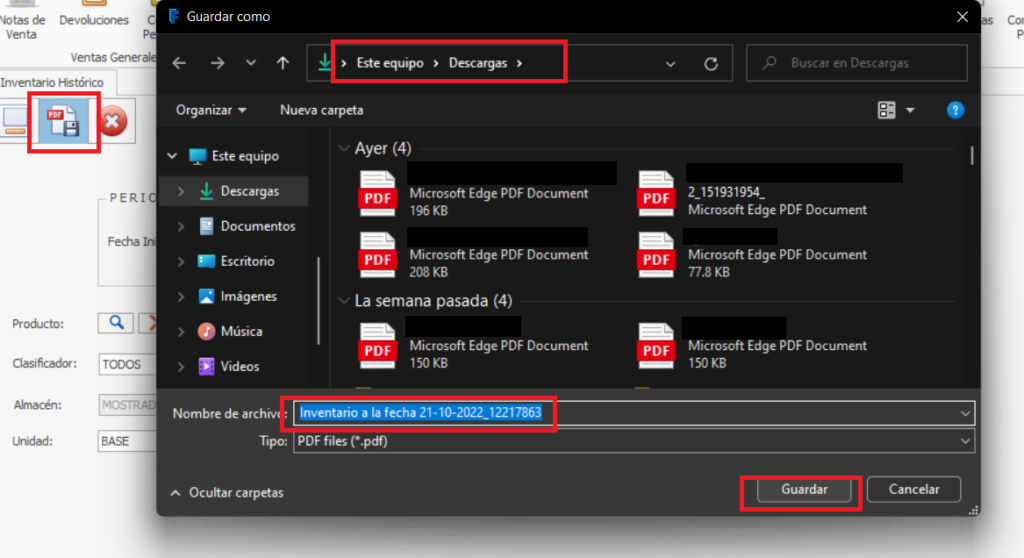– FAST ADMINISTRATIVO – REPORTE DE INVENTARIO
En esta guía podemos generar los reportes de inventario, en inventario con la fecha actual nos muestra la existencia de un solo producto si este fue seleccionado, y en inventario histórico nos muestra un listado del producto por fecha y con existencia.
1.- Primero se dirige al menú de arriba en Reportes/Inventario Actual.
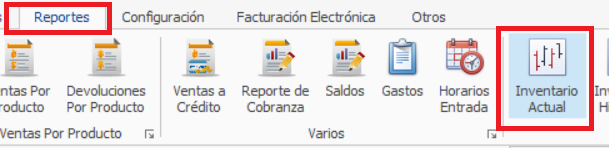
2.- En el apartado de Inventario Actual, debe verificar lo siguiente, Selecciona el producto, selecciona el clasificador(opcional), almacén debe estar seleccionado por defecto, Existencia, Y la unidad.
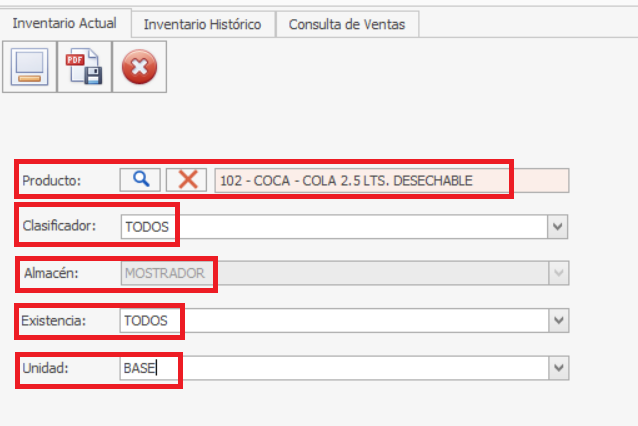
2.1.- Para el producto, en la columna de producto debe buscar escribiendo el nombre o dando click al botón de buscar, selecciona un producto, después debe dar doble click al producto seleccionado para agregar.
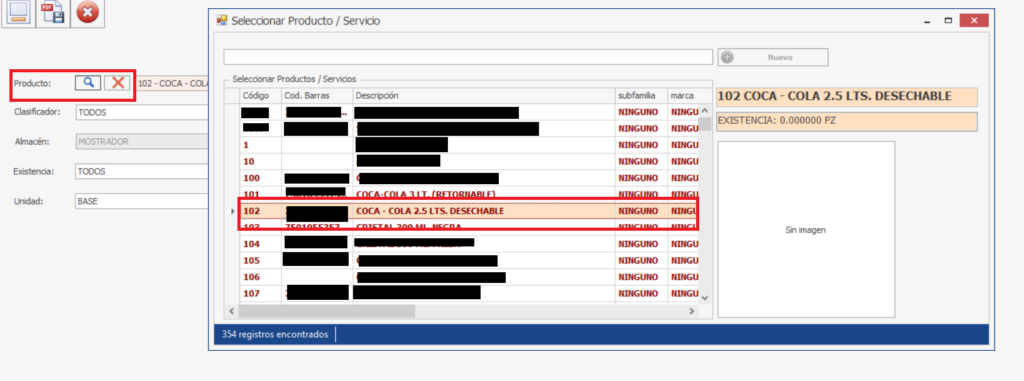
3.- Para realizar una vista previa del reporte, debe dar click al botón ver reporte, donde saldrá el reporte del producto donde esta el inventario.
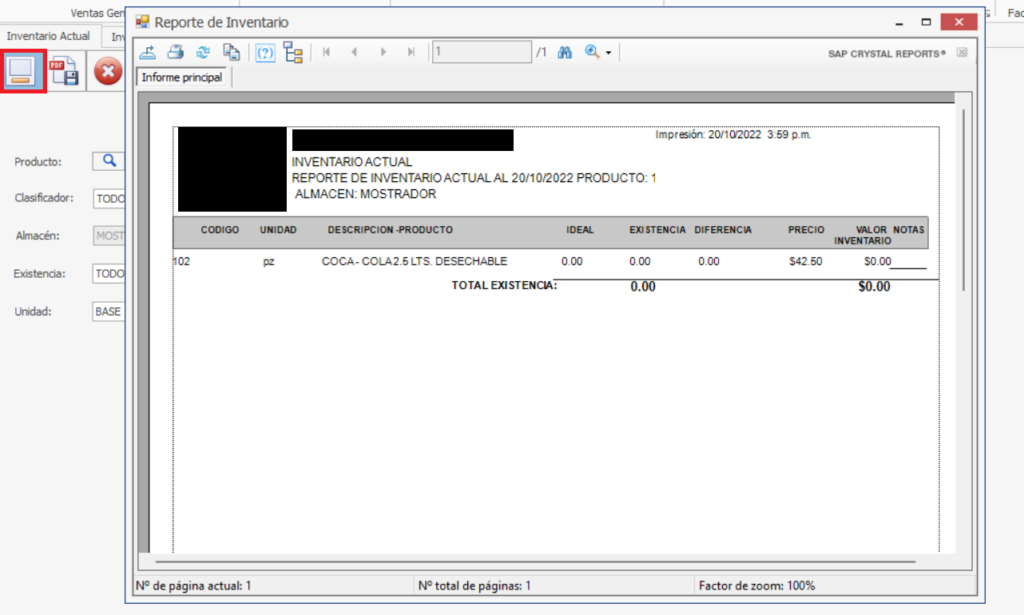
4.- Para tener el reporte a la disponibilidad en PDF, debe dar al botón de exportar, Después le saldrá una ventana de ruta para guardar el archivo, debe seleccionar a una carpeta y dar click al botón de guardar para finalizar.

5.- Inventario Histórico, es prácticamente lo mismo al reporte de inventario actual, solo que ahora se especifica el producto con la fecha por la cual queremos ver el reporte que tiene el almacén.
5.1.- En el apartado de Reporte/Inventario Histórico.
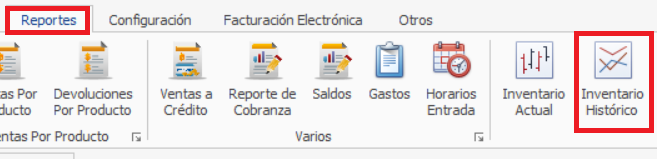
5.2.- Ahora en el apartado de inventario histórico, debe verificar lo siguiente, las fechas respectivas, ademas de selecciona el producto, selecciona el clasificador(opcional), almacén debe estar seleccionado por defecto, Existencia, Y la unidad.
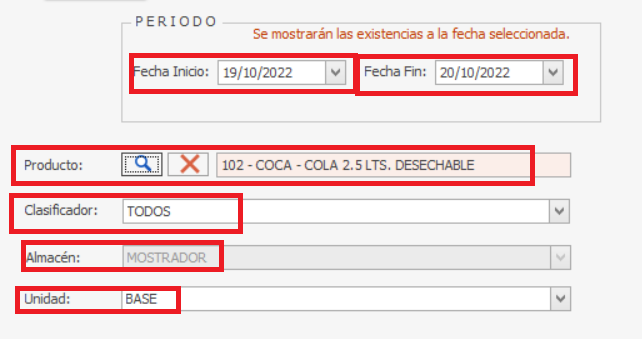
5.2.1.- En Producto le damos click al botón de búsqueda, saldrá una ventana, debe de seleccionar un cliente y dar doble click para agregarlo.
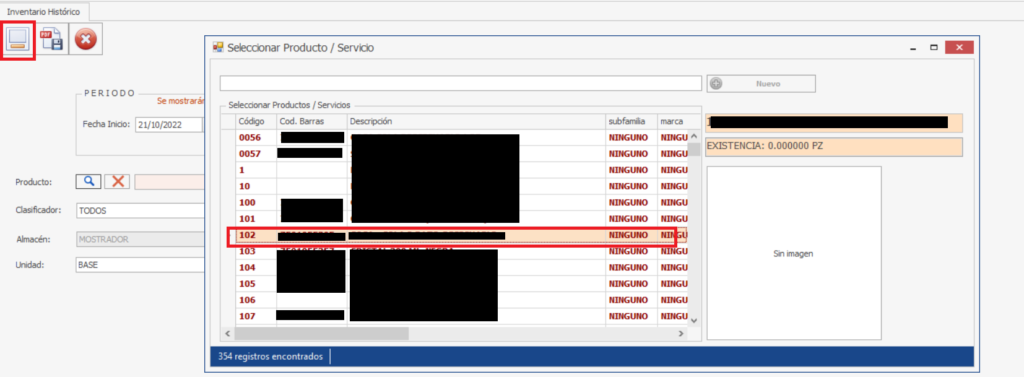
5.3.- Para la vista previa del reporte de inventario histórico, debe dar click al botón ver reporte, donde saldrá el reporte.
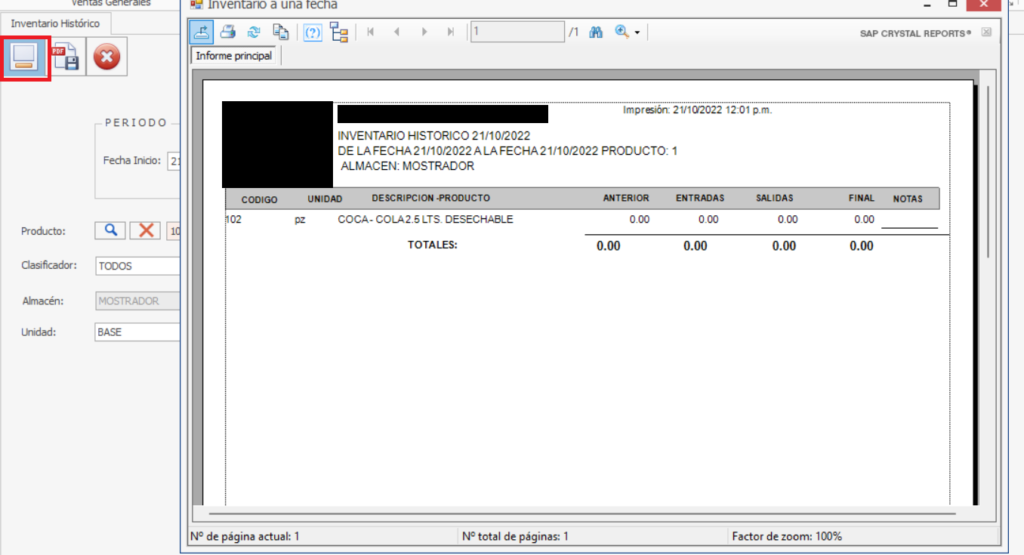
5.4.- Para tener el reporte a su disposición, debe dar click al botón de Exportar PDF, Después le saldrá una ventana de ruta para guardar el archivo, debe seleccionar a una carpeta y dar click al botón de guardar para finalizar, posteriormente pasar al siguiente guía.